La possibilità di scaricare app da un iPhone o iPad offre un metodo alternativo per risparmiare spazio di archiviazione su un dispositivo iOS. Infatti, l’offload delle app rimuove l’app dal dispositivo mantenendo intatti i dati relativi ad essa.
La conservazione dei dati delle app è ciò che rende l’offload delle app unica e diversa dalla semplice disinstallazione di un’app iOS. In genere, se si elimina un’app da un dispositivo iOS, si cancellano anche i dati e i documenti associati. Con l’offload, invece, solo l’applicazione viene rimossa, permettendo di reinstallarla in futuro senza perdere nulla. Potrai riprendere da dove avevi interrotto, senza alcuna perdita di documenti e dati.
Scaricare app da un iPhone o iPad è particolarmente utile quando ci si imbatte in problemi di archiviazione e nei fastidiosi messaggi di errore «Memoria piena». Puoi semplicemente scaricare un’app senza preoccuparti di perdere i dati durante il processo.
Come scaricare manualmente le app da iOS
Puoi scaricare direttamente le app da un iPhone o iPad, anche se hai già attivato la funzione di offload automatico di iOS. Ecco come fare:
- Apri l’app «Impostazioni» in iOS, quindi vai alla sezione «Generale».
- Tocca «Memoria», contrassegnata come «Archiviazione iPad» o «Archiviazione iPhone» a seconda del dispositivo.
- Attendi il caricamento della sezione di archiviazione. Potrebbero essere necessari alcuni secondi.
- Scorri verso il basso per trovare l’elenco delle app installate sul dispositivo iOS, quindi tocca qualsiasi app che desideri scaricare.
- Tocca il pulsante blu «Offload App».
- Conferma toccando «Offload App».
- Se desideri, ripeti l’operazione con altre app; altrimenti, esci dalle Impostazioni come al solito.
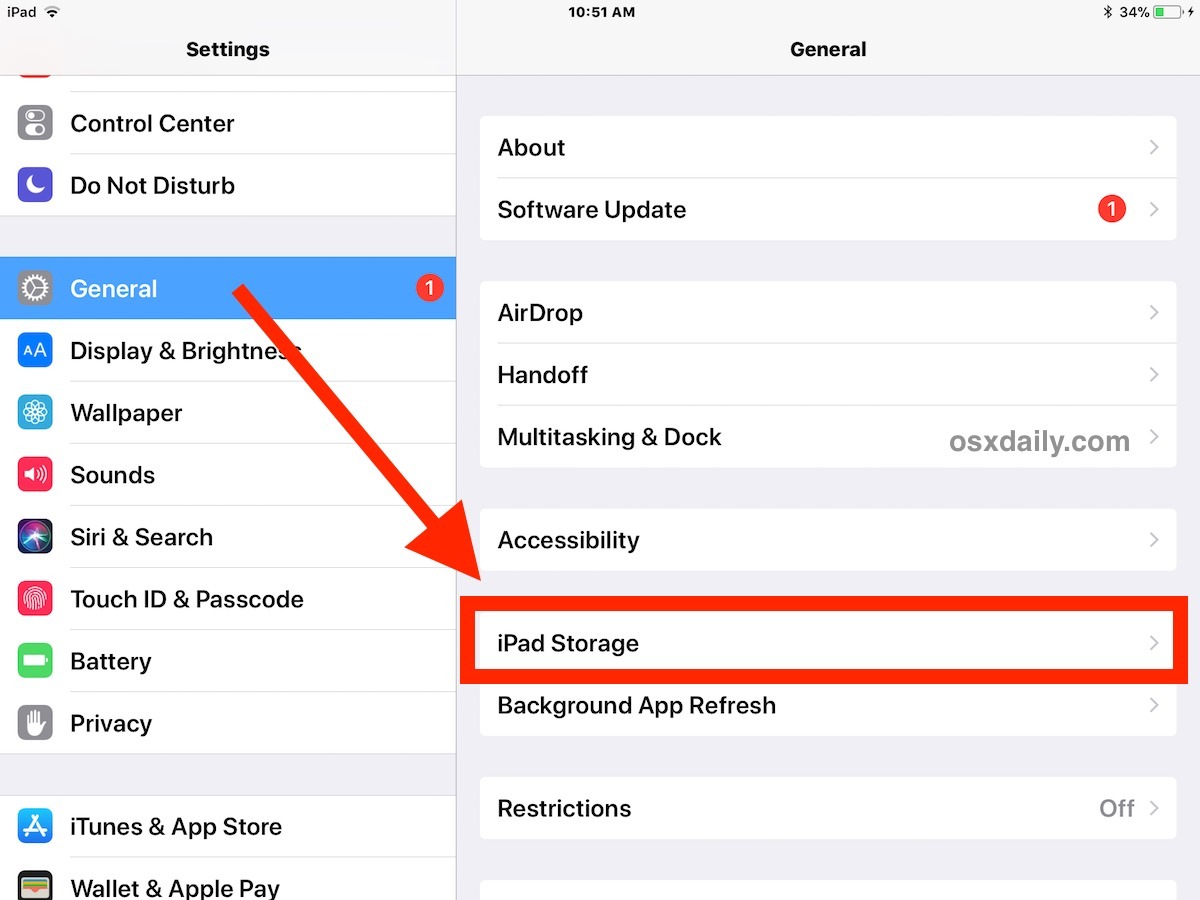
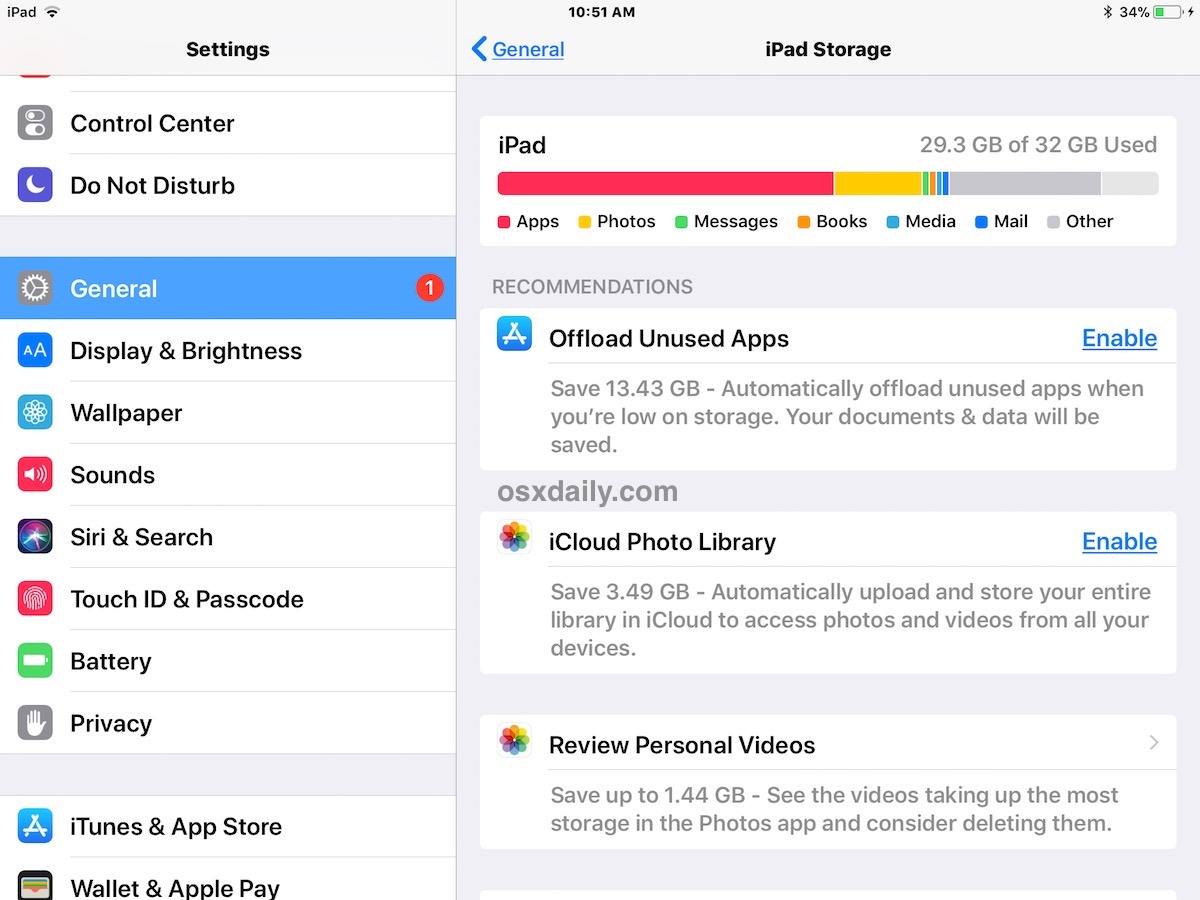
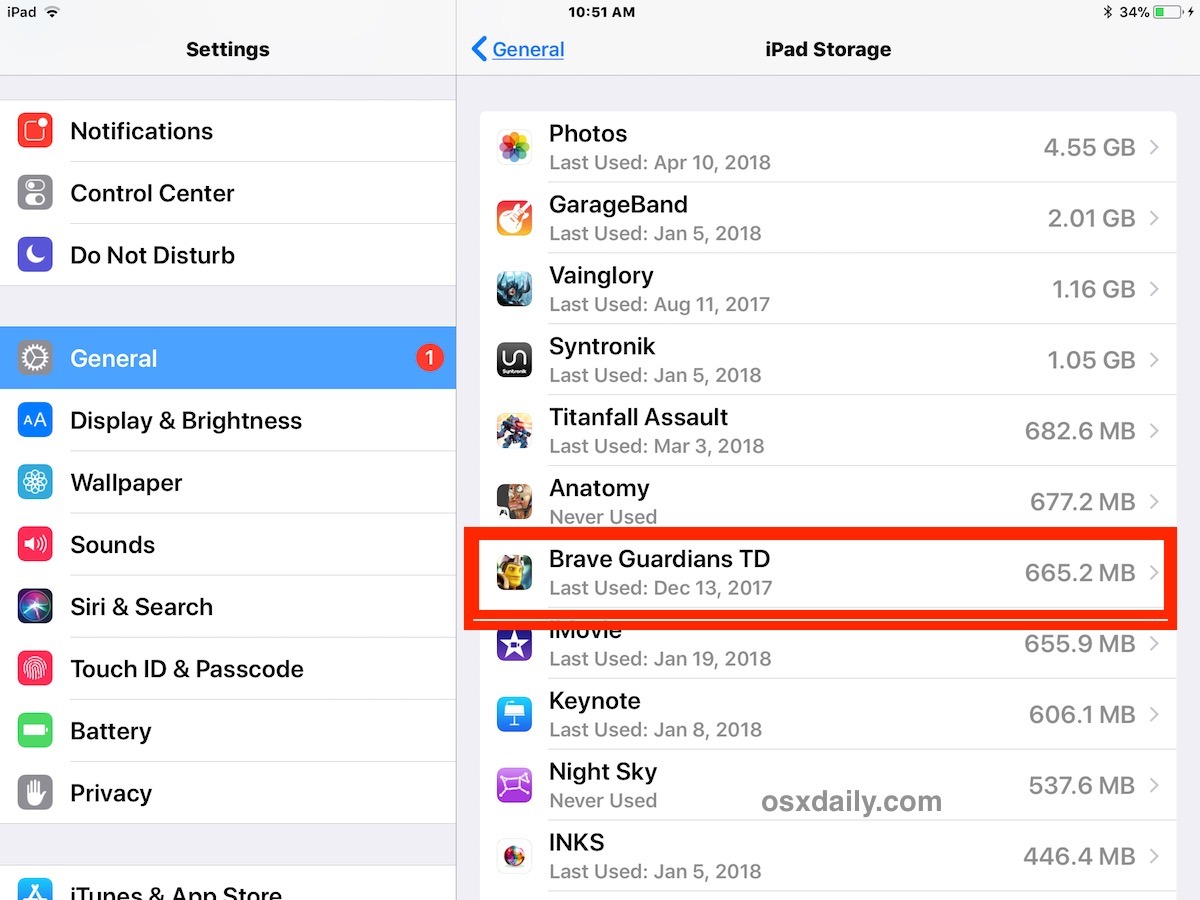
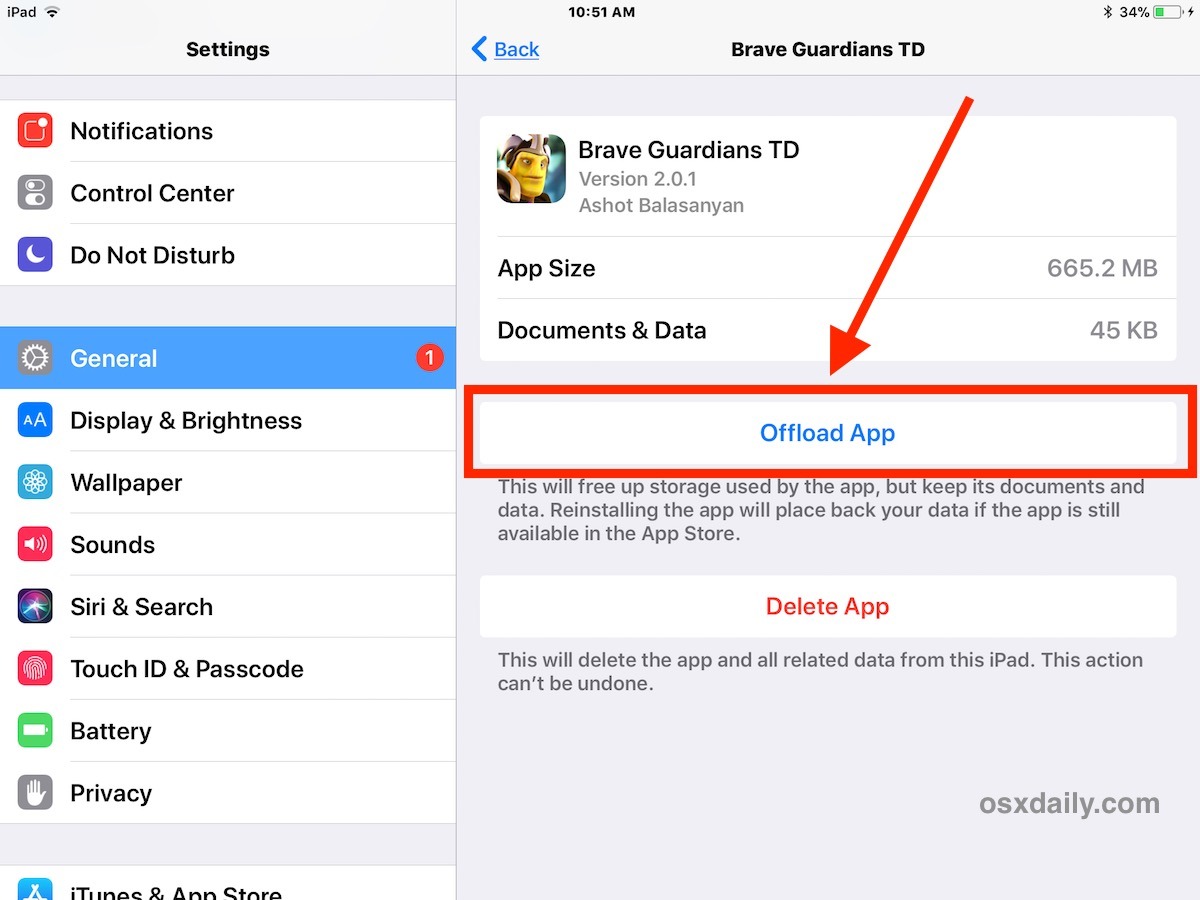
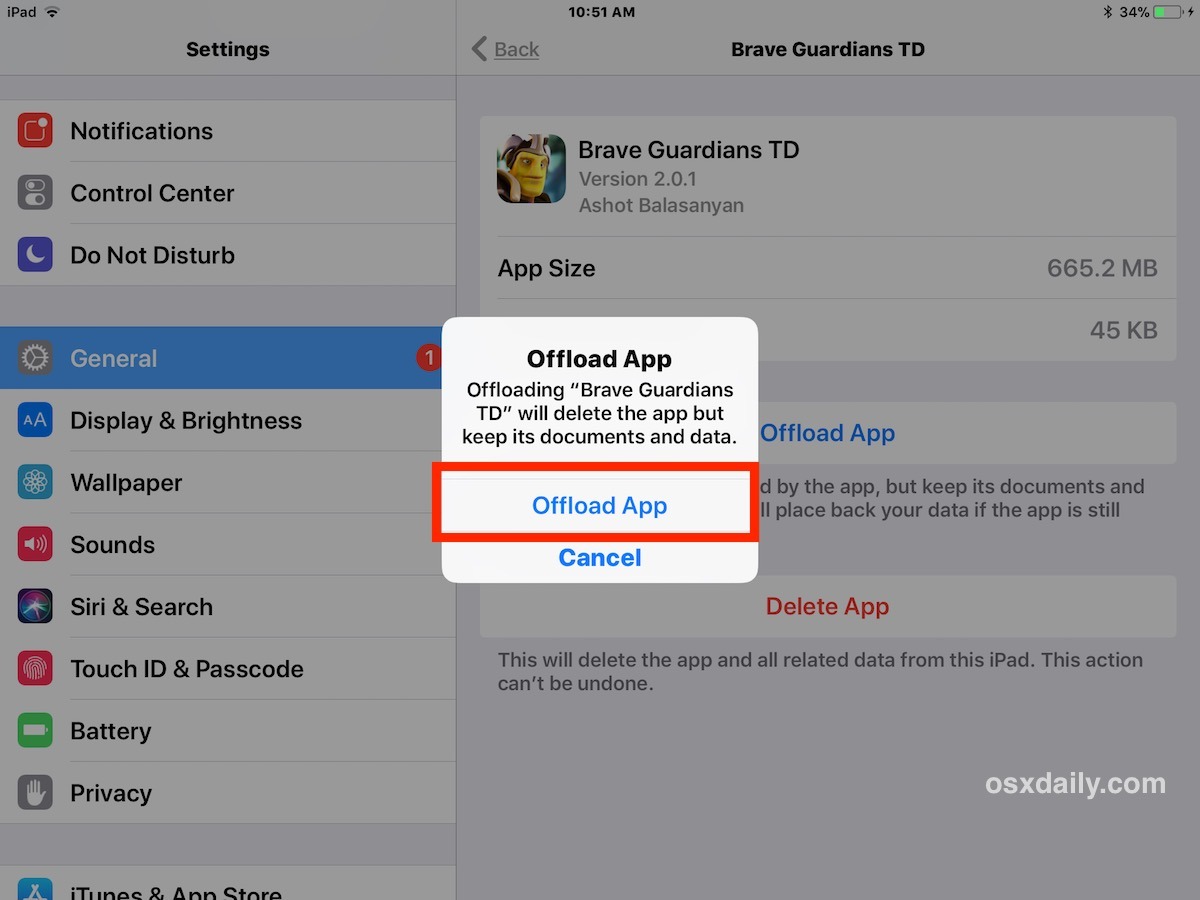
Ricorda che, scaricando un’app, l’app viene rimossa dal dispositivo, ma tutti i dati e documenti relativi all’app sono ancora su iPhone o iPad. Questo ti consente di reinstallare l’app in un secondo momento e riprendere facilmente da dove avevi lasciato, senza preoccupazioni per i tuoi dati. In questo modo, puoi liberare spazio su iOS senza rischiare di perdere informazioni importanti, poiché questi rimangono salvati e continueranno ad essere sottoposti a backup.
* Puoi notare nella sezione «Raccomandazioni» della memoria iOS un suggerimento per attivare l’Offload automatico delle app inutilizzate. Questa impostazione gestisce il processo in background quando la memoria sta per esaurirsi. Per molti utenti, è una buona idea attivarla, soprattutto se si trovano spesso a corto di spazio.
Vale la pena ricordare che solo le versioni moderne di iOS hanno questa funzione, quindi se non stai eseguendo una versione successiva, non troverai l’opzione di offload su un iPhone o iPad. Assicurati di aggiornare il tuo sistema operativo a una versione successiva alla 11.0.
Come ripristinare le app scaricate su iOS
Puoi reinstallare le app scaricate in qualsiasi momento in due modi: trovando l’app nell’App Store e scaricandola di nuovo, oppure individuandola nella sezione Archiviazione delle impostazioni e scegliendo «Reinstalla app». Entrambi i metodi funzionano allo stesso modo, riportando l’app sul dispositivo e mantenendo i documenti e i dati originali.
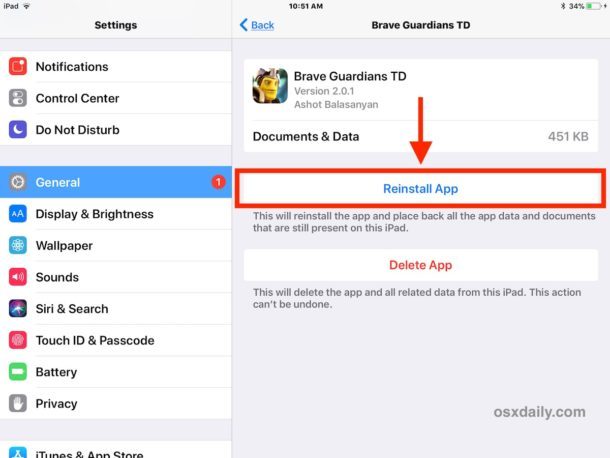
Naturalmente, scaricare e ripristinare le app mantenendo i dati non è sempre ciò che gli utenti desiderano. Non è così comune per gli utenti iOS voler cancellare un’app solo per liberare spazio, e spesso si cerca di rimuovere documenti e dati da una cache che si è gonfiata nel tempo.
L’esaurimento dello spazio di archiviazione e i problemi ad esso correlati sono un incubo per molti utenti di iPhone e iPad. Non c’è nulla di più frustrante che tentare di scattare una foto e ricevere l’errore di «spazio insufficiente» o non poter controllare la posta elettronica perché la memoria è esaurita. Fortunatamente, con l’opzione di Offload app e la possibilità di disinstallare applicazioni, dovresti riuscire a gestire meglio lo spazio di archiviazione del tuo dispositivo. Se ti ritrovi sempre a corto di memoria, magari la prossima volta potresti considerare di optare per un modello di iPhone o iPad con maggiore capacità.
Novità del 2024: Gestione dello spazio su iOS
Nel 2024, Apple ha introdotto nuove funzionalità per ottimizzare ulteriormente la gestione dello spazio di archiviazione su iPhone e iPad. Ora, con l’aggiornamento a iOS 17, gli utenti possono utilizzare l’opzione «Gestisci lo spazio» per visualizzare suggerimenti personalizzati su quali app possono essere scaricate in modo sicuro. Inoltre, la nuova interfaccia semplificata rende più facile identificare le app che occupano più spazio e offre la possibilità di rimuoverle direttamente dalla schermata principale.
Un’altra novità interessante è l’aggiunta di notifiche personalizzate che avvisano gli utenti quando lo spazio di archiviazione sta per esaurirsi. Questo ti permette di essere sempre informato e di agire tempestivamente per liberare spazio prima che diventi un problema. Non dimenticare che la funzionalità di archiviazione cloud di Apple è sempre più integrata, consentendo di spostare facilmente foto, video e documenti su iCloud per liberare spazio locale.
Con queste nuove opzioni, gestire lo spazio su iPhone e iPad è diventato più intuitivo e efficace. Sia che tu stia utilizzando un iPhone di ultima generazione o un modello più vecchio, queste funzioni possono davvero fare la differenza nel mantenere il tuo dispositivo sempre performante e senza problemi di archiviazione.









